先决条件
- 一个域名。国内域名还需要备案,国外域名最好使用cloudflare解析。如果你不要求公网访问,只是局域网使用;或者纯IP访问,可以不要。
- 一台Linux虚拟机。不一定是Azure的,也可以是其他厂的云服务器、VPS,甚至可以是你的电脑或者NAS。
Azure虚拟机创建请看:Azure攻略(1):免费创建Azure虚拟机 – Eterance的小窝
可道云的优势,与其他私人云
首先说一下我试过的其他云的优缺点供参考。可能有些缺点是我没用过/没发现这项功能才得出的结论,欢迎纠正。
Cloudreve
优点
- 部署极为方便
- 轻量化,性能需求较小
- 界面简洁
- 上传巨快
- 挂载多个分区/远程磁盘时分配很方便
- 常见文本、多媒体文件都能在线打开
缺点
- 不能站内分享,只能外链
- 权限管理很差(不能站内分享也就不需要权限管理了)
- 自定义外观很难(官方自定义前端太麻烦了:https://docs.cloudreve.org/use/zi-ding-yi-qian-duan)
总结
这是真正意义上的网盘。如果你不需要太多除了网盘之外的花里胡哨功能,主要是自用,可以试一下。
NextCloud
优点
- 功能非常,非常强大(通过插件实现)。
- 自定义外观功能非常强大(通过插件实现)。
- 界面还不错。
- 几乎所有文件都能在线打开/编辑(通过插件实现)。
- 权限管理完善,可以站内分享。
- 免费版就已经十分强大了。
- 更新非常勤快。
缺点
- 太重了,对低配置机器非常不友好,特别是安装一堆插件之后。
- 设置不太符合中国人的思维习惯。
- 自定义能力太强导致上手难度较高。
- 文本文件的在线编辑莫名其妙非常卡。
- 裸机安装非常麻烦,特别是还要性能调优的话;docker安装简单,但是后续管理麻烦。
- 插件安装必须要外网。
总结
由于功能强大,云盘甚至只算是功能之一,不如说NextCloud是一个在线办公平台/家庭多媒体服务平台。如果你机器性能强大、喜欢折腾,可以试一下。
如果你对nextcloud感兴趣,强烈推荐这位的博客:
Docker系列 深度使用nextcloud(一) - Bensz
Owncloud
感觉就是NextCloud的翻版……不知道谁是爸爸谁是儿子。
优点
- 性能负担比NextCloud轻。
缺点
- 安装和NextCloud一样麻烦,教程还更少。
- 手机打开网页端的界面非常弱智,就是桌面版网页两边往中间缩小然后挡住了文件名(发现这个后我直接pass了)。
- 功能孱弱(不知道能不能安装插件来拓展功能)。
- 在线很多文件打不开(pass理由+1,不知道能不能安装插件来拓展功能)。
Seafile
Seafile - 开源的企业私有网盘 私有云存储软件 企业维基 知识管理
虽然我安装了,但是我没用过,因为我在官网看到免费版缺失了这几项功能后我就直接pass了。
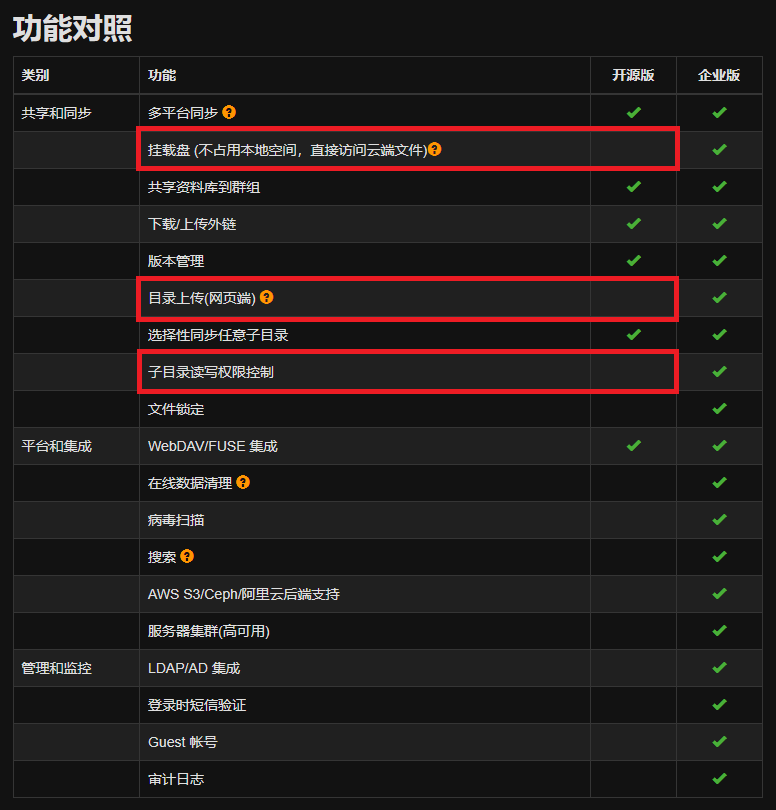
本文除了它之外其他私人网盘都能网页传目录,我认为这应该是基本功能。
可道云
优点
- 默认界面我觉得是最好看的。
- 大部分文件都能在线打开/编辑(word, ppt, excel等免费只能预览,编辑需付费)。
- 权限管理完善,可以站内分享(免费版阉割了多部门公共空间,但是足够,毕竟个人使用哪来的多部门)。
- 设置符合中国人的习惯。
- 有常用的功能插件,如图片编辑、流程图绘制。同时插件安装不要外网。
- 裸机安装比较方便(用宝塔可以一键安装,不用宝塔安装其实也很麻烦)。
缺点
- 插件和nextcloud相比太少了。
- 外观自定义程度差,就只能换换壁纸(相对nextcloud而言,还是比其他的好的)。收费的企业版才能换Logo。
- 虽然可以挂载外部存储,但是只有管理员能访问。虽然内部分享后可以给普通用户访问,但是只能做权限控制,不能规定每个人能使用的空间。
- 免费版只能10个人用,人多的就要买授权。
总结
有点对标国内版的nextcloud,除了云盘还有一定的办公能力。最终,因为安装方便、设置简单、性能不差,我选择了可道云。
安装
https://kodcloud.com/download/
我选择方便的宝塔一键安装,使用debian系统。
域名解析(可选)
将Azure虚拟机的DNS名称去Cloudflare做个CNAME解析,或者用IP做A类解析。
如果纯IP访问可以不做这步。

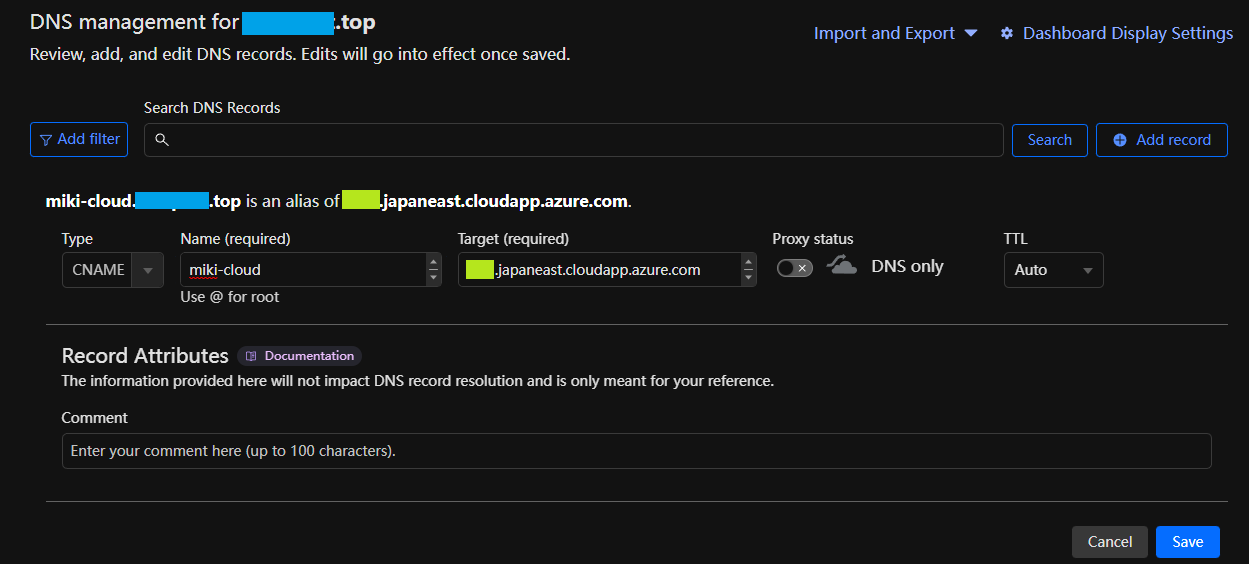
域名需要十分钟左右解析。
安装宝塔面板
https://www.bt.cn/bbs/thread-1186-1-1.html
ssh登录上服务器,然后bash里输入
wget -O install.sh http://download.bt.cn/install/install-ubuntu_6.0.sh && sudo bash install.sh之后连续两次输入 y 回车,漫长的等待
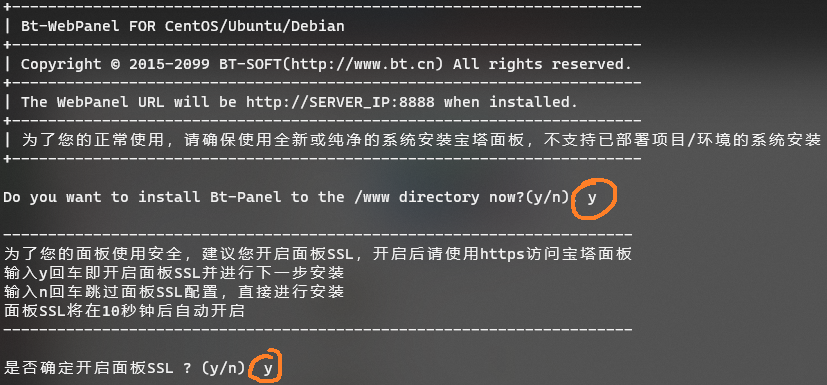
安装结束,牢记记住外网、内网地址,以及初始用户名与密码,还有端口号。
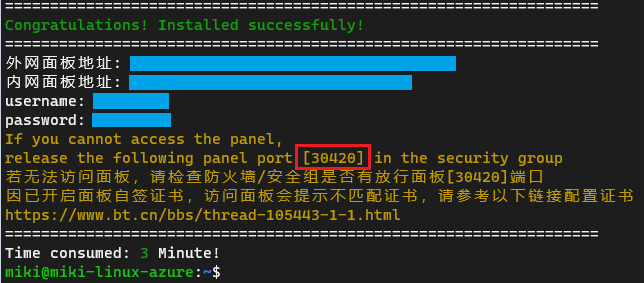
回到Azure面板,放行宝塔面板端口(我这里是30420,根据自己的宝塔实际端口填写)

依葫芦画瓢放行80和443端口。

然后用宝塔安装时给的外网面板网址在浏览器登录面板。因为是宝塔自签证书,所以第一次登录会显示不安全,之后可以按照 【教程贴】如何开启面板SSL并设置浏览器信任自签证书 - Linux面板 - 宝塔面板论坛 的教程添加自签证书。
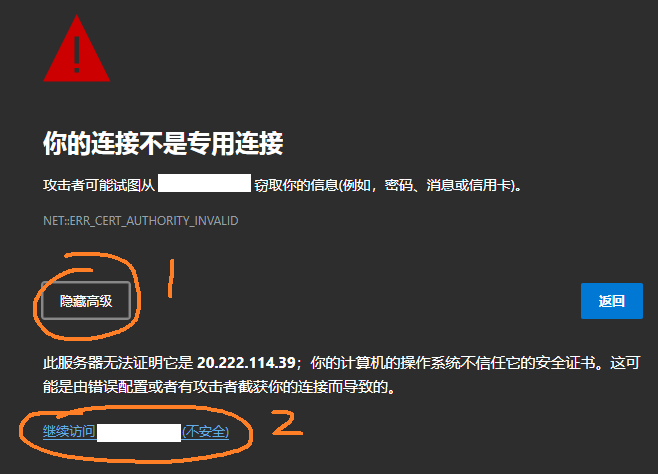
输入初始账号密码,阅读并同意协议,注册或者登录宝塔账号即可进入面板。
有需求可以在面板设置中修改初始账号密码(强烈建议)。

安装运行环境
一般点击首页就会弹出推荐安装,选择左边的nginx。如果没有,也可以在软件管理挨个搜索安装。

会出现消息盒子,直接关掉,会自己在后台安装
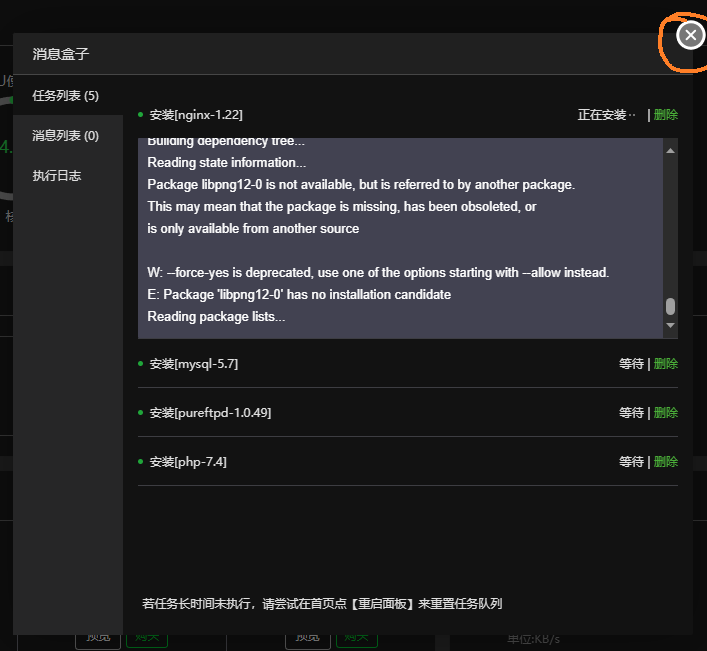
按照步骤安装redis
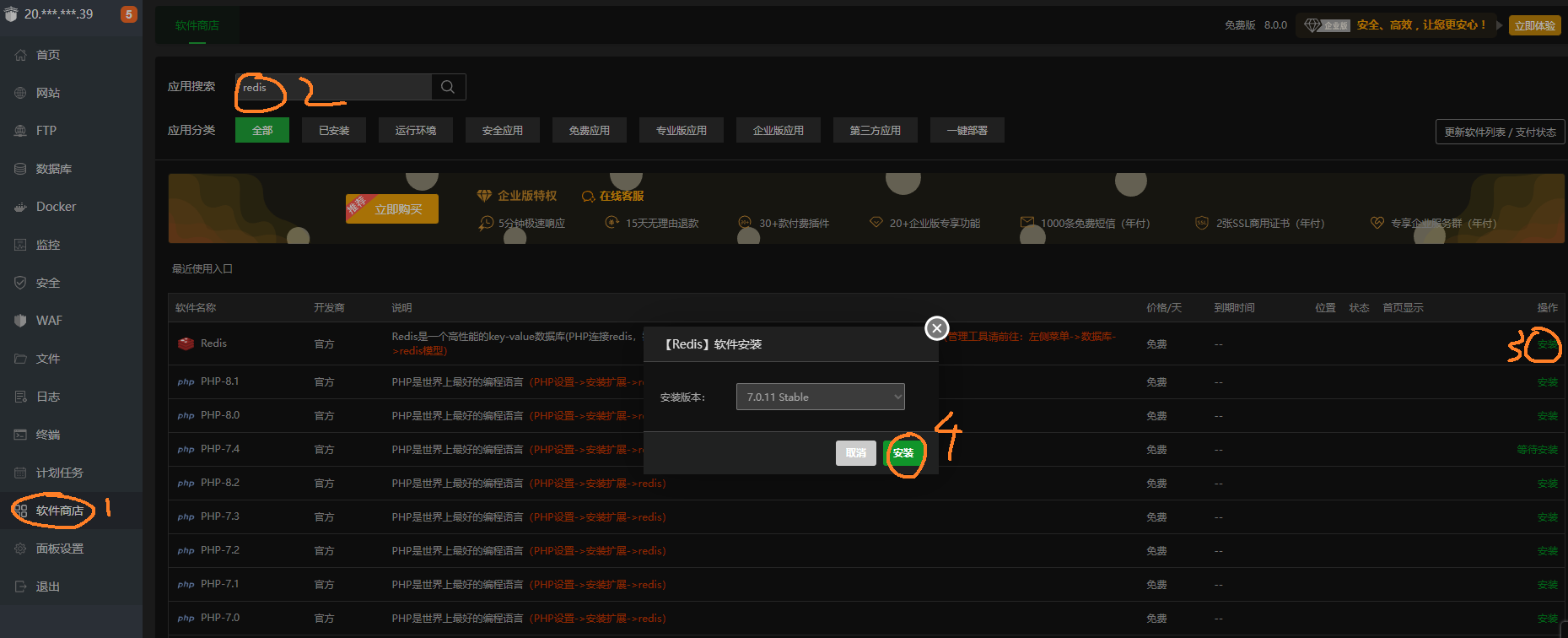
然后就是漫长的等待,在垃圾azure b1s上应该有快半个小时,可以先去干自己的事。
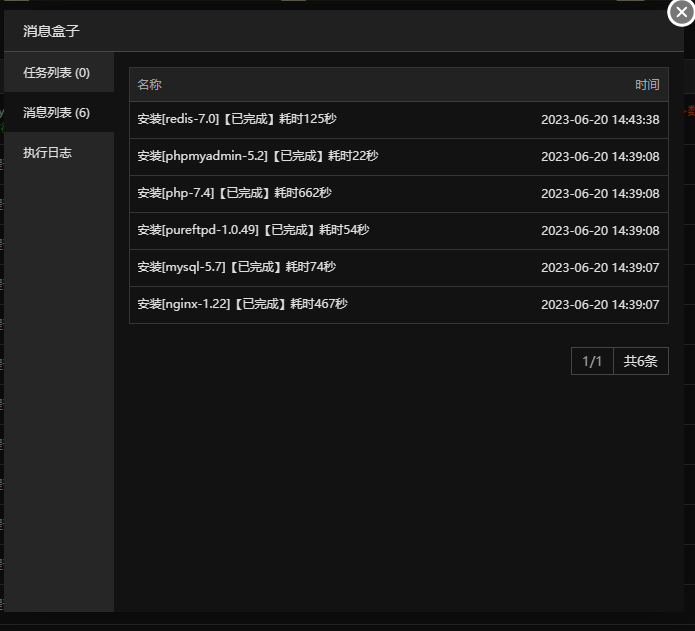
部署可道云
根据步骤部署。如果纯IP访问,5步的域名换为IP。
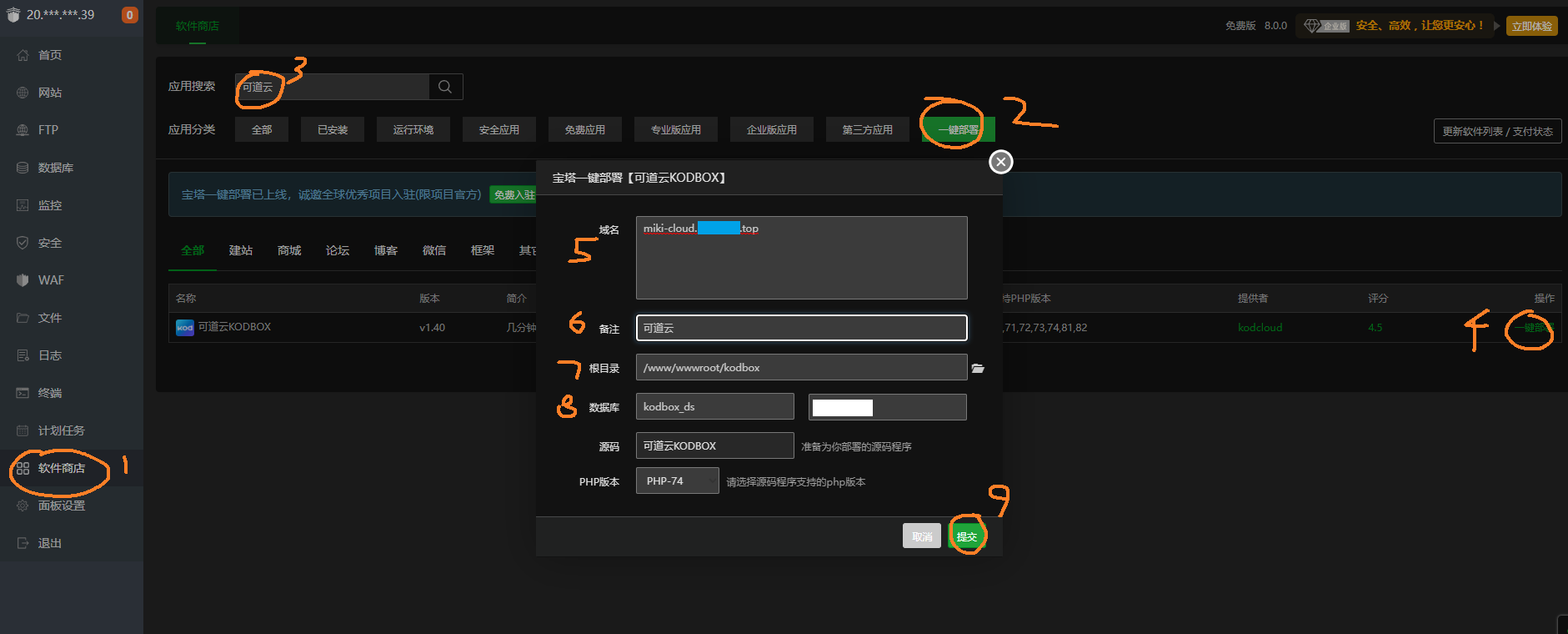
完成后,使用域名/IP就可以访问了。如果不需要HTTPS,下面可跳过。
证书签名(可选,推荐)
按照步骤给站点部署SSL证书
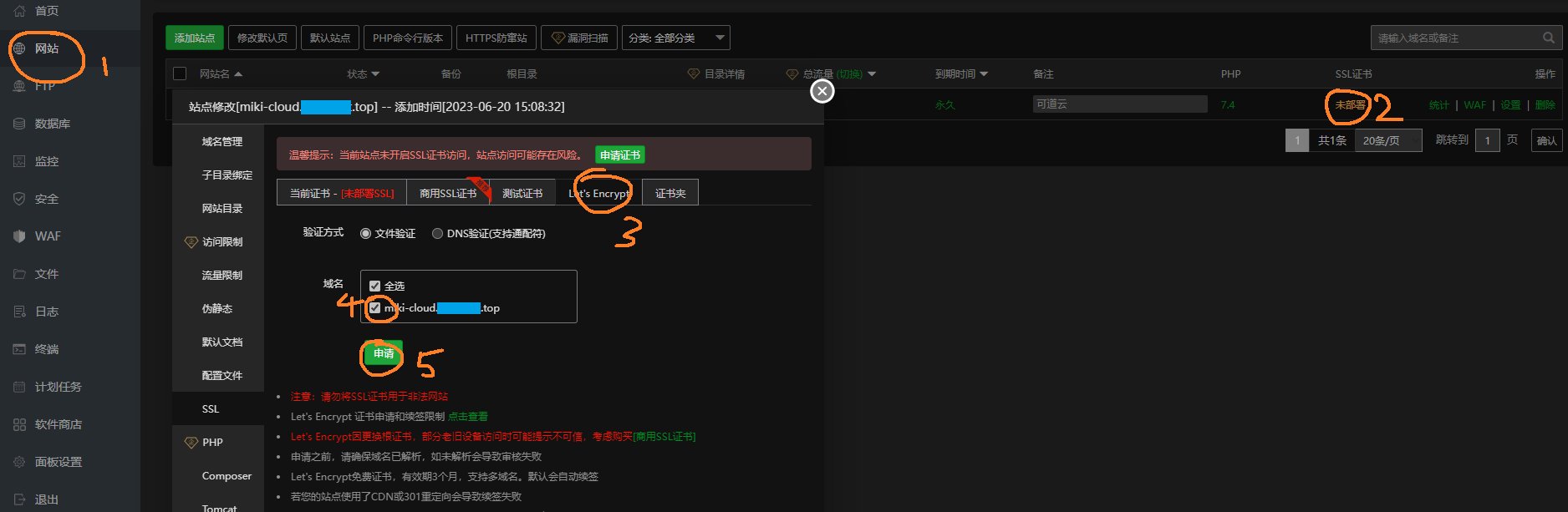
申请成功,按步骤设置提醒并保存证书

就可以通过https访问你的私人网盘了。
可道云必要设置
初次登录
在浏览器中打开你的私人网盘的域名/IP,设置系统管理员的账号密码
(不要设置中文账号名,图片是错误示范!会导致无法挂载Webdev。账号名尽量用英文加数字,昵称再用中文。)
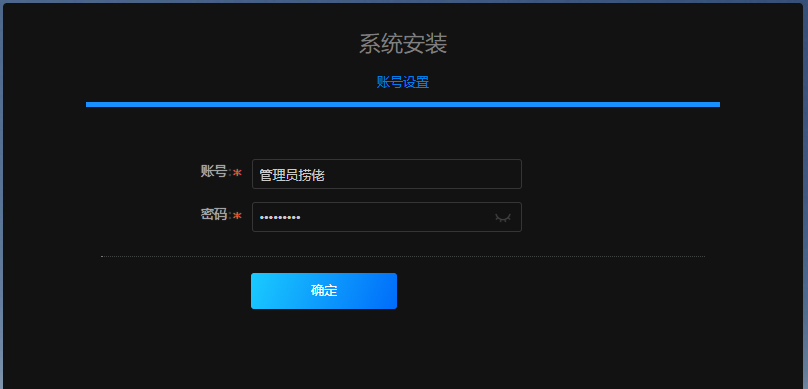
然后使用管理员账号登录
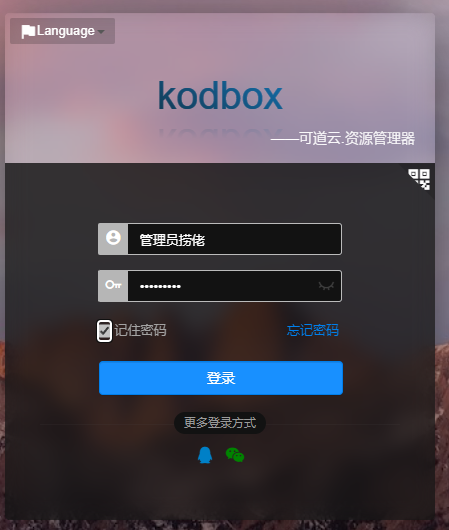
打开后台管理
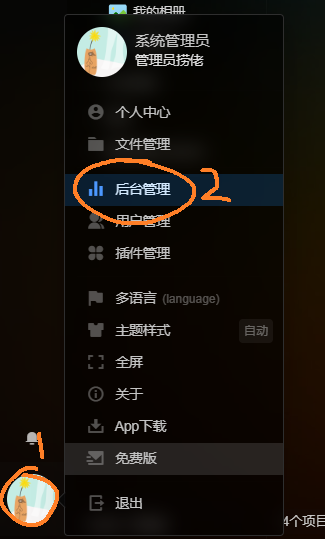
系统设置
设置网盘名称和副标题
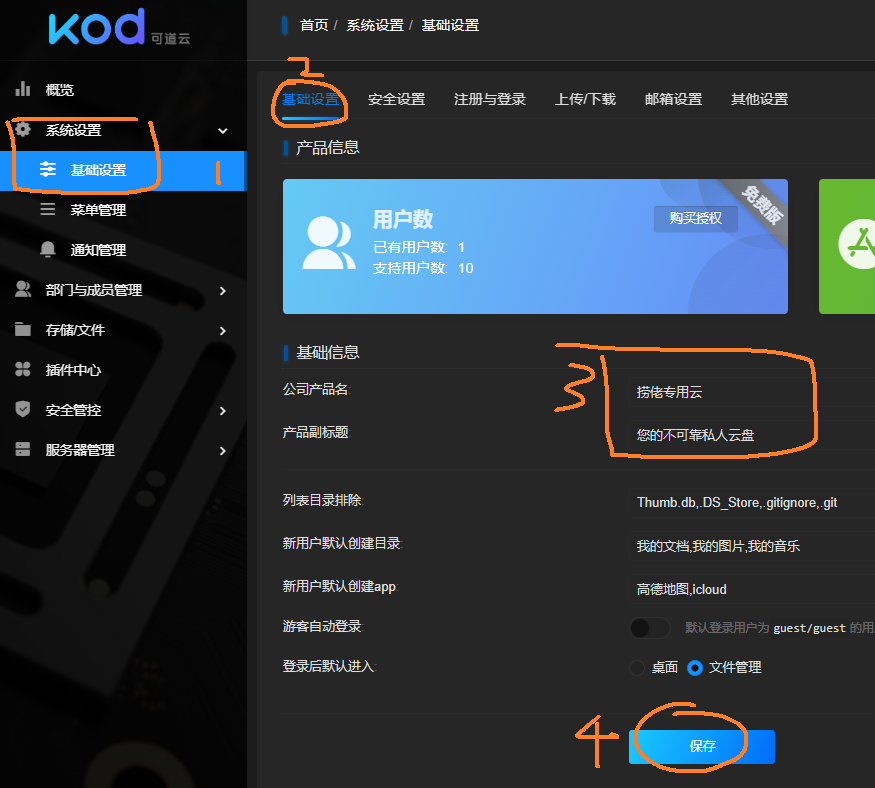
安全设置。如果不想被人白嫖,可以开启外链强制密码,甚至关闭外链功能。
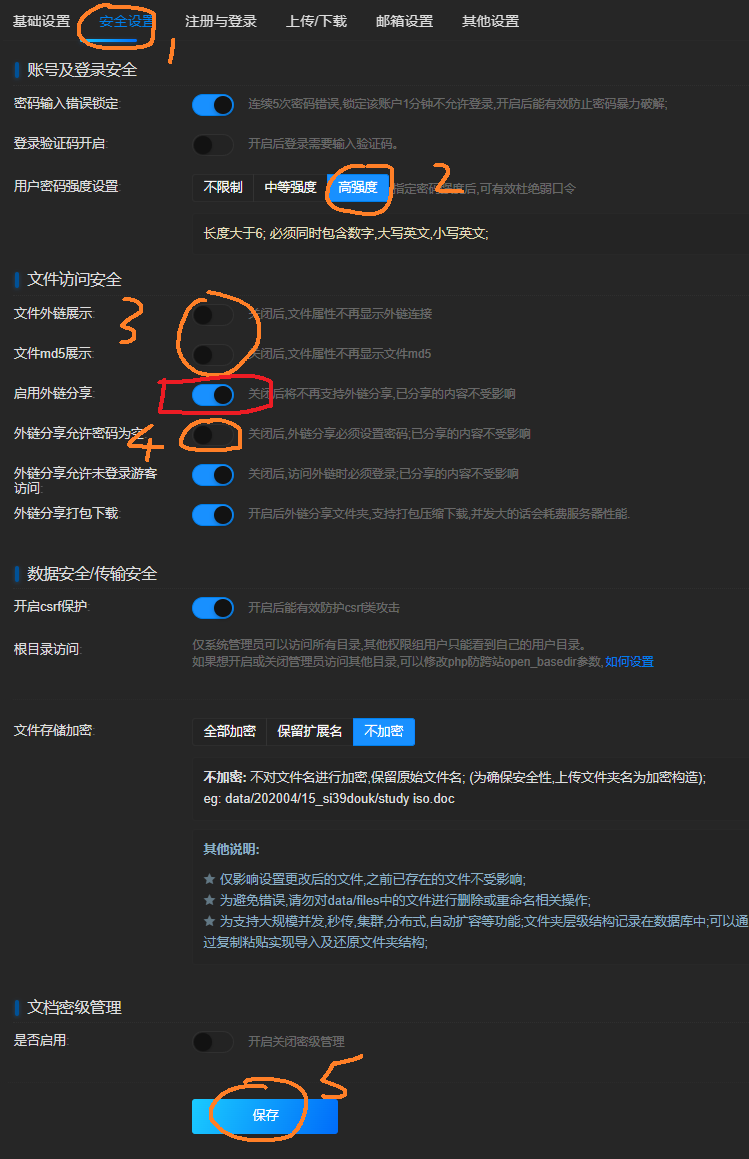
注册与登录。私人网盘绝对不会给人使用第三方账号登录,只能管理员建号,公司用另谈。
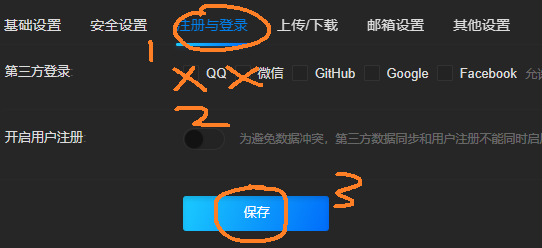
WebDAV(可选)
WebDAV可以将私人网盘映射为电脑的网络驱动器。
根目录位置怎么选取决于自己的需求。
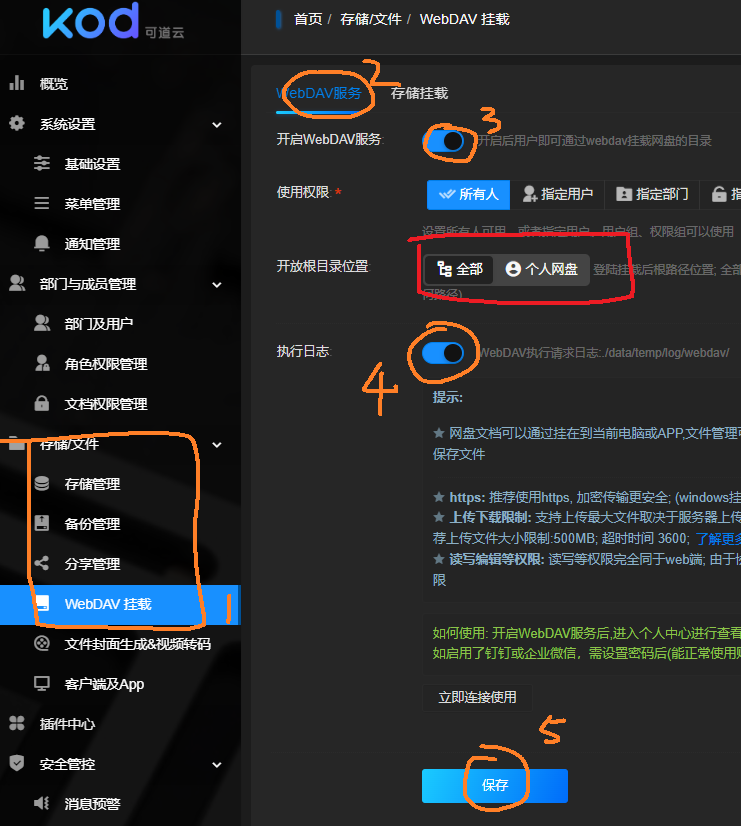
然后回到主页,打开个人中心
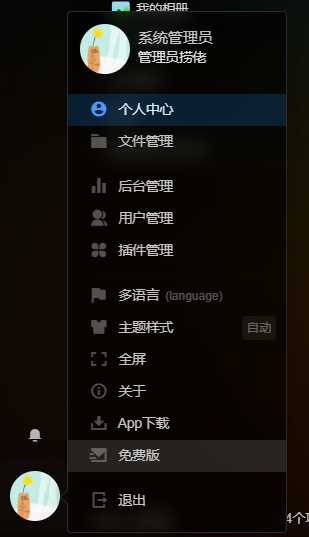
点击复制个人中心的路径(下面的路径也可以,看你喜欢)
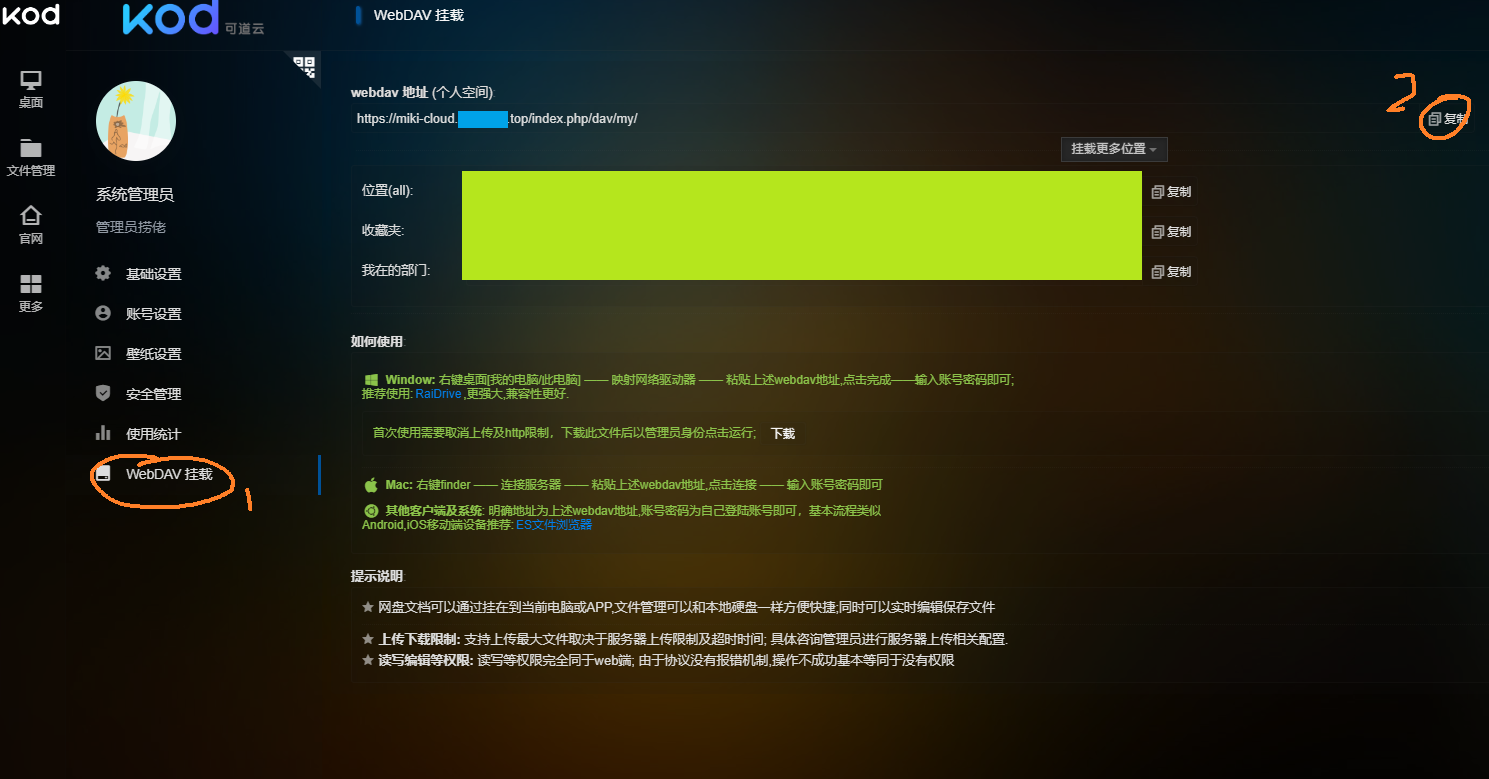
然后回到要挂载私人网盘的电脑,搜索并打开服务
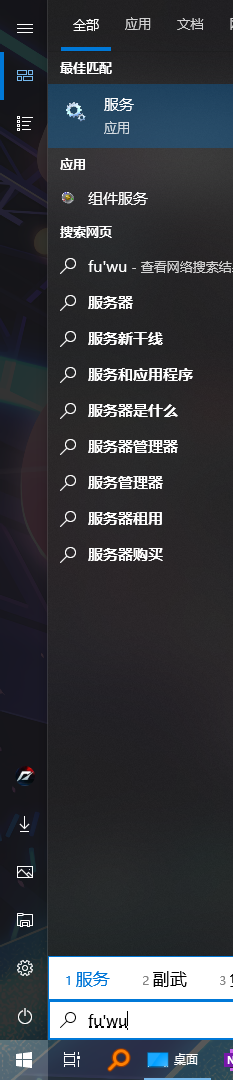
找到并启动webclient服务(如果没启动的话)。这只是第一次挂载的设置,以后在这台电脑上挂载都不需要这个操作。
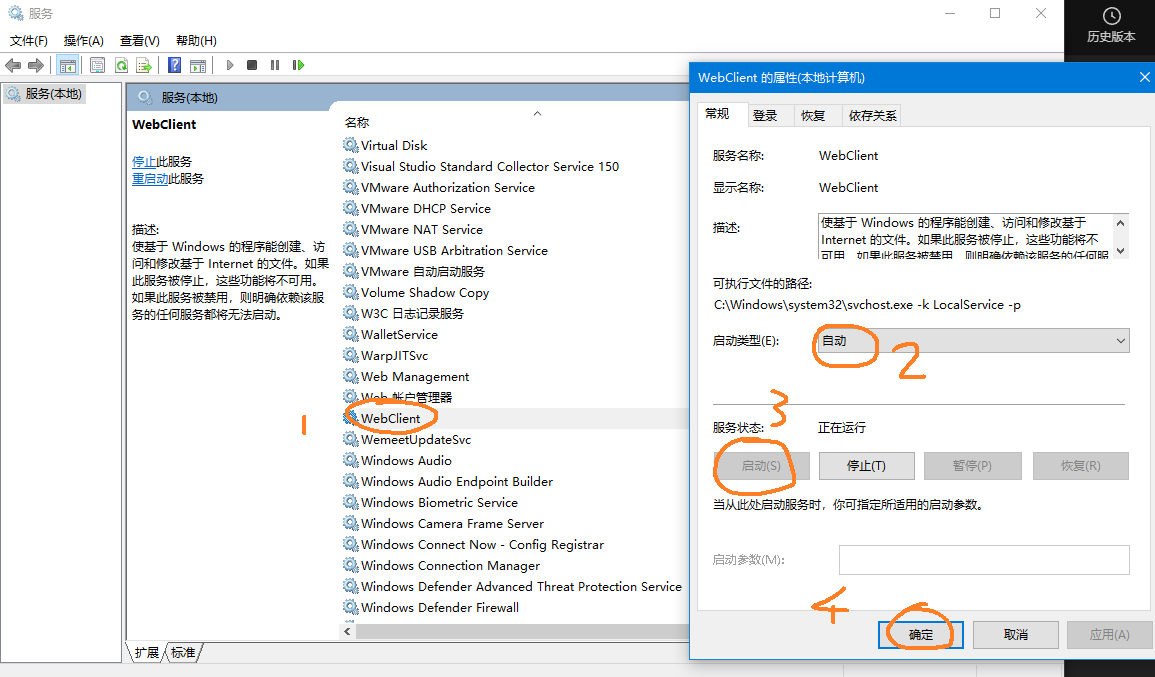
然后打开此电脑,按照步骤打开“映射网络驱动器”
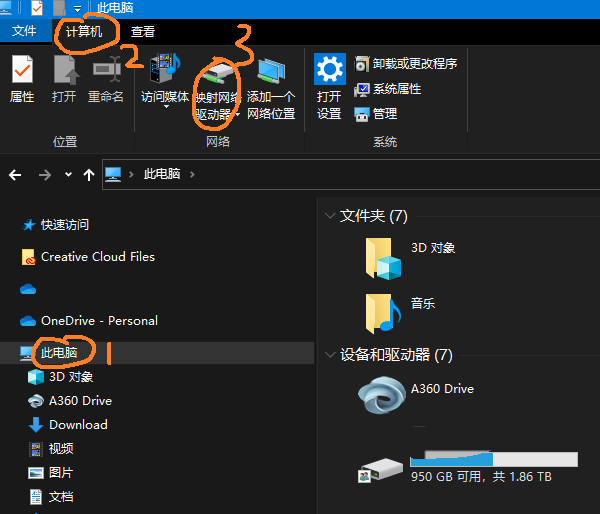
按照步骤填入刚才你复制的webdav地址,做好设置,点击“完成”,输入你在私人网盘的账号密码。
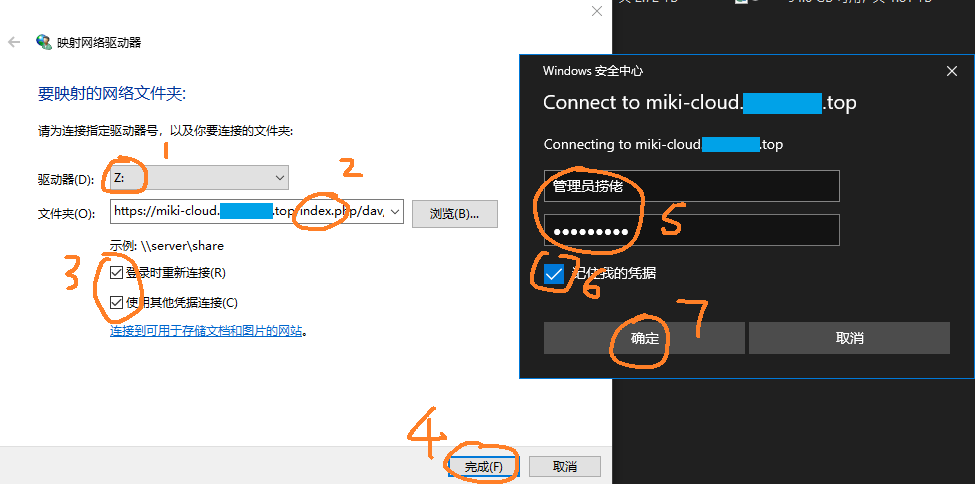
(中文账号名会导致无法连接,我回去可道云后台改了账户名才成功)
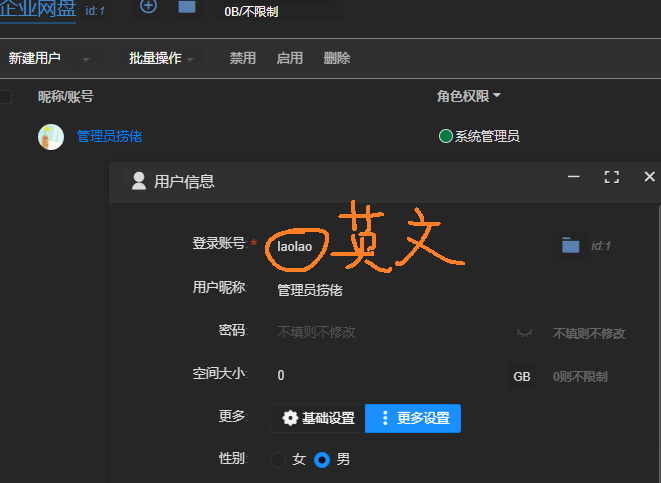
其他设置请尽情探索吧!







Comments NOTHING